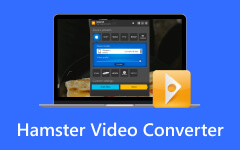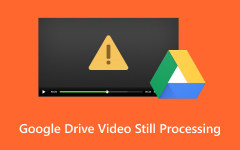Hur man åtgärdar Plex-uppspelningsfel med grundläggande men effektiva lösningar
Har du upplevt, medan du försöker spela en video via Plex, ett fel inträffade vid laddning av objekt att spela? Det är faktiskt ett vanligt problem som en användare kan stöta på med appen, särskilt för de förstagångsanvändare. Den här typen av problem ger dig en tendens att ha samma uppspelningsfel när du spelar upp filmer. Lyckligtvis kommer den här artikeln med lösningarna du kan följa för att fixa det specifika problemet på Plex. Låt oss därför inte fördröja detta längre och börja läsa hela innehållet för lösningarna.
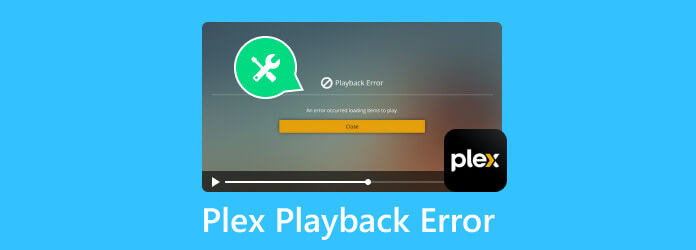
Del 1. Varför Plex inte kan spela
Ingen kan enkelt peka ut den exakta orsaken till att Plex inte fungerar. Så för att ge dig de möjliga orsakerna till att det här felet inträffade har vi samlat de olika faktorerna som bidrog till det.
- • Det kan finnas vissa tillfälliga problem med nätverket eller servern för Plex som kan förhindra att din media spelas upp.
- • En saknad eller otillgänglig video- eller mediafil som är associerad med objektet kan vara en orsak till felet. Samtidigt bör det noteras att Plex inte kan spela upp ISO-filer, antingen.
- • Om du har ett instabilt internet eller en långsam anslutning kan det resultera i uppspelningsavbrott eller buffring.
- • När ägaren av servern har begränsat vissa eller vissa medieobjekt kan du inte komma åt dem även om du vill.
- • Det kan finnas visst innehåll som är tillgängligt i Plex-biblioteket, men på grund av deras geografiska begränsningar eller licensbegränsningar är de fortfarande inte spelbara.
- • En annan anledning som utlöser uppspelningsfelet på Plex är de codec-paket och enhetsdrivrutiner som inte stöds. Således, om Plex inte visar MKV, kan MKV-videon ha en codec som inte stöds.
- • Och naturligtvis kan ett filformat som inte stöds leda till ett fel på servern. Plex stöder inte alla typer av format för direktspelning. Faktum är att den bara stöder MKV, AVI, MPEG-TS, WMV, ASF, MP4, och MOV-format.
Del 2. Hur man åtgärdar Plex-fel när man spelar
1. Kontrollera nätverksanslutning och serverstatus
En av de vanligaste felsökningslösningarna att göra först är att först kontrollera internetanslutningen och din serverstatus. Kontrollera om du fortfarande är ansluten eller även om du inte har en på- och av-anslutning. Se, en av huvudorsakerna till att Plex-servern inte dyker upp är på grund av dåligt internet. Därför, om detta händer, försök att starta om din WiFi-router och din datorenhet. Du kanske också vill kontrollera ping-kommandot, onlineserverstatus, loggar och din servervärd eller administratör.
2. Uppdatera Plex Media Server och klientappar
Att uppdatera mediaservern och klientapparna för Plex är viktigt för att ge dig de senaste funktionerna och säkerhetsuppdateringarna och åtgärda buggproblem. För att uppdatera mediaservern, gå bara till Plex på din webb och klicka på inställningsknappen i gränssnittet. Gå sedan till serversektionen, gå till den allmänna inställningen och håll muspekaren över till alternativet Sök efter uppdateringar. För klientapparna behöver du bara öppna din appbutik och sedan leta efter uppdateringsalternativet.
3. Rensa cache och återställ inställningar
När Plex inte ser filer längre, kanske du vill rensa appens cacheminne. Plexs cachekatalog kan innehålla några gamla filer som kan blåsa upp din app, vilket gör att den inte fungerar bra. Således, för att rensa cachen för appen, gå till inställningsappen på din telefon, gå till applikationshanteraren och välj Plex. Gå nu till dess lagring och tryck på knappen Rensa cache.
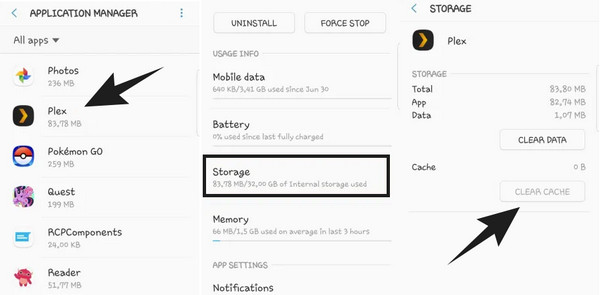
4. Justera Plex Transcoding Settings
Plex-servern kommer att fungera optimalt om den uppfyller den höga processorkraft den kräver. Denna processorkraft gör att Plex kan omkoda och strömma videor. Nu, för att matcha din CPU med denna prestanda, måste du ändra dess omkodningsinställningar. För att göra det, gå till din hemmeny, gå och klicka på inställningsalternativet och välj sedan Transcoder-knappen. Därifrån kan du ändra kvaliteten genom att välja följande egenskaper: Automatisk, Få min CPU att skada och föredrar kodning av högre kvalitet.
5. Konvertera videor för att fixa Plex Transcoder-uppspelningsfel
Om videon du vill spela upp visar ett uppspelningsfel eller om den misslyckades på Plex, måste konverteringen vara en att lägga på dina listor att överväga. Av denna anledning har vi den bästa lösningen du kan använda när du konverterar alla videotyper till ett format som Plex stöder. Använd Tipard Video Converter Ultimate, eftersom den erbjuder en supersnabb konverteringsprocess även för batchvideofiler på grund av dess hårdvara och GPU-accelerationsteknik. Dessutom stöder denna programvara nästan alla video- och ljudformat, inklusive MKV, MOV, MP4, AVI, MPEG-TS, ASF, WMV och många andra. Detta betyder bara att den kan tillgodose din Plex-baserade konverteringsuppgift eftersom den ger dig allt serverstöd. Dessutom erbjuder det dig många redigeringsverktyg som gör att du kan förbättra kvaliteten på videon medan du konverterar den. Dessutom processen detta Tipard Video Converter Ultimate har för dig tar bara en minut av din tid eftersom det låter dig slutföra konverteringen i bara 3 steg enligt följande.
steg 1Starta programvaran och importera Plex-videorna genom att klicka på Plus knappen i mitten av gränssnittet.
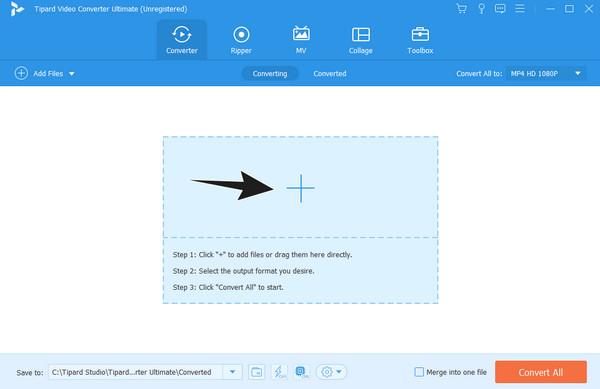
steg 2När videorna är laddade, klicka på pilknappen i Konvertera alla till och välj ett format som Plex stöder.
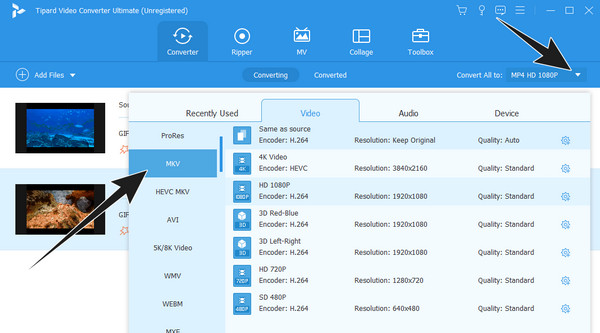
steg 3Efter det kan du nu trycka på Konvertera alla röd knapp för att starta konverteringen. Kontrollera de konverterade filerna efter, och sedan är de redo för uppspelning.
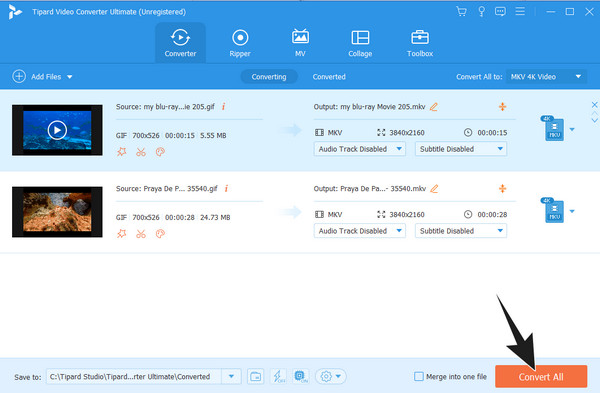
Del 3. Vanliga frågor om fel i Plex
1. Vad är felkod s1001?
Felet i Plex med koden s1001 orsakas av en skadad serverdatabas, brandvägg eller anpassade webbadresser i extramenyn.
2. Är Plex-streaming olagligt?
Nej. Plex är en laglig streamingsida och app som låter dig spela, streama och hantera dina mediefiler som video och ljud. Därför finns det inget att oroa sig för när du använder Plex, eftersom det inte bryter mot någon lag.
3. Varför fortsätter Plex att snurra?
När Plex inte slutar snurra eller ladda kan den fastna på grund av vissa fel. Men det kan också bero på en långsam internetuppkoppling.
Slutsats
Efter att ha läst den här artikeln, uppleva Plex uppspelningsfel kommer inte att störa dig längre. Du har alla grundläggande men effektiva lösningar för att lösa problemet. Dessutom träffade du den mäktigaste Tipard Video Converter Ultimate för dina konverteringsuppgifter.